スケルトンのリグがプロポーショナルになるようセットアップするために、リグビルディング ガイドをロードできます。必要に合わせてリグビルディングガイドをセットアップした後、このガイドを基に二足リグを作成できます(「二足歩行リグの作成」を参照)。
通常の人間用二足ガイドのほか、二足ドッグレッグガイドを作成できます。二足ドッグレッグガイドは、3つのボーンで動物のように曲がる脚を再現します。これ以外の特徴は人間用の二足ガイドと同じで、空想上の人間型生物の作成などに適しています。
このガイドは、さまざまなリグ設定スタイルの出発点としても使用できます。テクニカルディレクタは、独自のプロポーショナルスクリプトを記述してリグをガイドにアタッチできます。
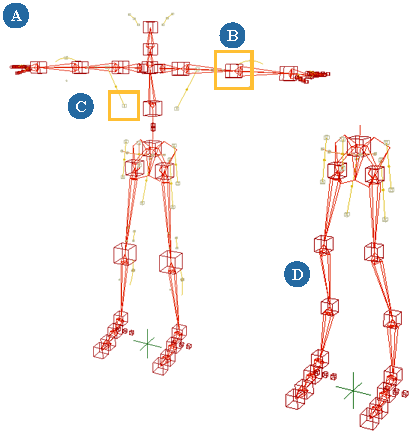
表示された[Biped_Guide]または[Crete Biped Guide]ダイアログボックスで、[ガイドスタイル]および[対称]のタイプを定義します(下記の説明を参照)。
[スケルトン構造とボリューム](Skeleton Structure and Volume)を選択し、ボリュームコントロール(小さな操作用立方体が配置された黄色いスプライン)を持つ完全なガイドを作成します。このコントロールを使用し、ボディのボリュームを定義できます。
後でこのガイドからリグを作成すると、ボリュームコントロールにより、[Make Biped]または[Make Biped Dog Leg]ダイアログボックスの[スキン]ページで設定したとおりにボリュームが定義されます(「スキン(エンベロープ)のボリューム コントロールの選択」を参照)。
[ボリュームコントロール非表示](Volume Controls Hidden)を選択し、黄色いデフォームスプラインを非表示にします。しかし、これを実行してもガイドのストラクチャではスプラインを利用できます。このスプラインは、Explorer の二足ガイドモデルの下にある[DetailedGuide]グループに表示されます。
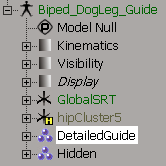
任意の立方体を操作するときに[完全対称](Full Symmetry)を選択します。これにより、ボディの反対側にある対応立方体が同じように操作されます。これにより、ボディの両側のプロポーションが一致するように、同時にすばやく設定できます。
[非対称](No Symmetry)を選択します。ボディの反対側面の立方体コントロールが拘束されず、ボディの各パーツを個別に操作できます。
[上半身](Upper Body)や[下半身](Lower Body)を非対称にすることもできます。つまり、上半身や下半身の立方体の操作を個別に実行できます。
ボリュームコントロールを作成した場合は、キャラクタのエンベロープのボリュームに合うよう黄色のスプライン上の立方体を移動します。これらのプロポーションは、リグ用スキンコントロールの作成時に使用されます(スキン(エンベロープ)のボリューム コントロールの選択)。
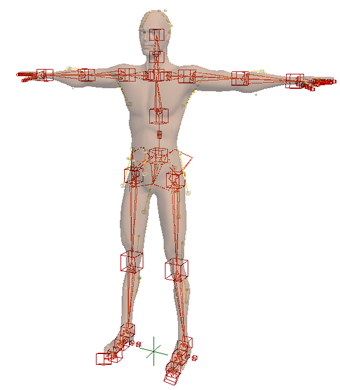
二足ガイドは、エンベロープジオメトリを参照ポイントとしてサイズ変更されます。
赤色の操作立方体をガイド上で移動させて、エンベロープの四肢、背骨、および頭と同じ比率に調整します。
黄色のスプライン上の小さな立方体をドラッグし、エンベロープのボリュームを定義します。
「FingerBlades」と呼ばれる指に黄色の三角形が表示されるようになりました。1 本 1 本の指に表示される黄色の三角形を回転して、後にリグに作成される指の面を設定します。
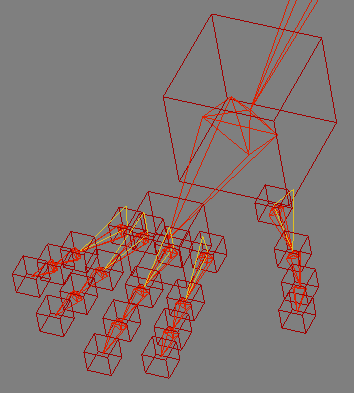
キャラクタ用ガイドのプロポーションをセットアップした後、そのガイドからリグを作成できます。これについては、二足歩行リグの作成で参照してください。